Avowed continua a bloccarsi: come fermarlo permanentemente
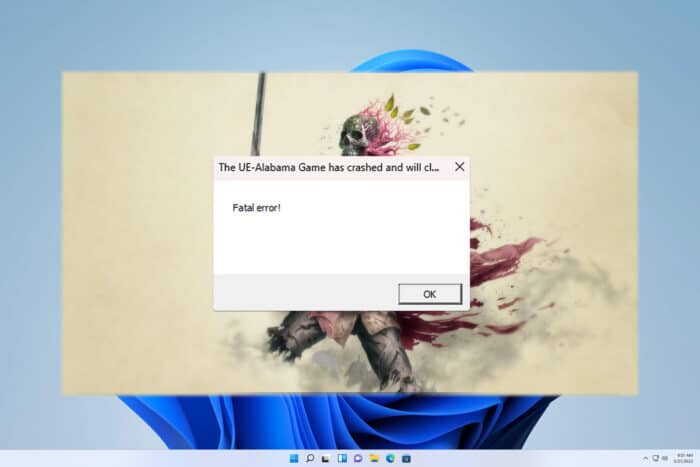 Se hai recentemente acquistato Avowed, potresti notare che il gioco continua a bloccarsi. Questo problema ti impedirà di giocare, ma c’è un modo per risolverlo, e in questa guida ti mostreremo come fare.
Se hai recentemente acquistato Avowed, potresti notare che il gioco continua a bloccarsi. Questo problema ti impedirà di giocare, ma c’è un modo per risolverlo, e in questa guida ti mostreremo come fare.
Cosa posso fare se Avowed continua a bloccarsi?
Disabilita la qualità del post-processing
- Avvia il gioco e vai alle impostazioni grafiche.
- Individua Qualità del post-processing e impostala su Bassa.
- Salva le modifiche e prova a avviare il gioco.
Errore di Avowed Il gioco UE-Alabama si è bloccato e si chiuderà
1. Disattiva il RayTracing
- Premi il tasto Windows + R e digita %localappdata%.
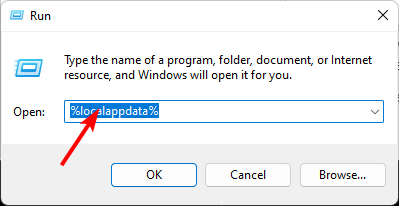
-
Vai a
/alabama/saved/config - Trova il file di configurazione e disabilita il RayTracing.
2. Disabilita Nvidia Reflex Low Latency
- Avvia il gioco.
- Vai alle impostazioni grafiche e disabilita Nvidia Reflex Low Latency.
- Salva le modifiche.
3. Riduci la potenza della tua CPU Intel
- Scarica Intel Extreme Tuning Utility.
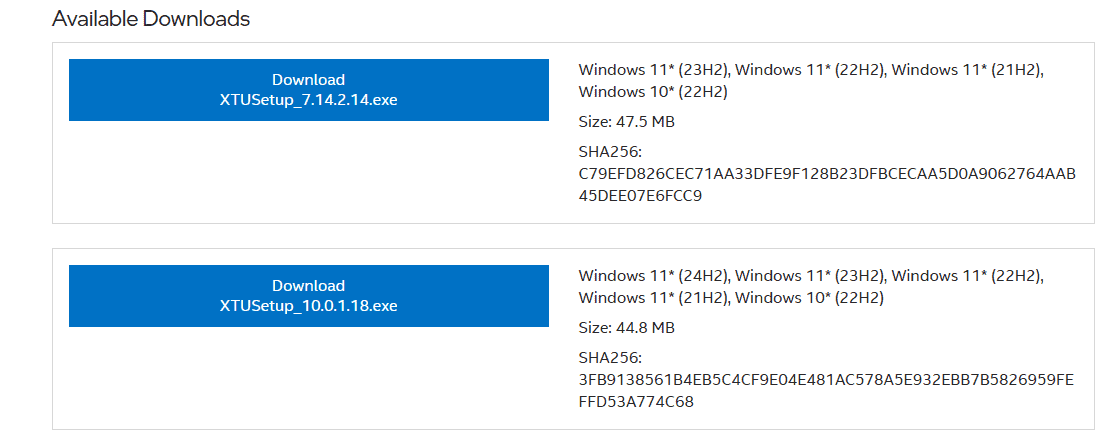
- Esegui il software.
- Imposta il Rapporto del Core di Prestazione su un valore più basso, come 52x o 51x.
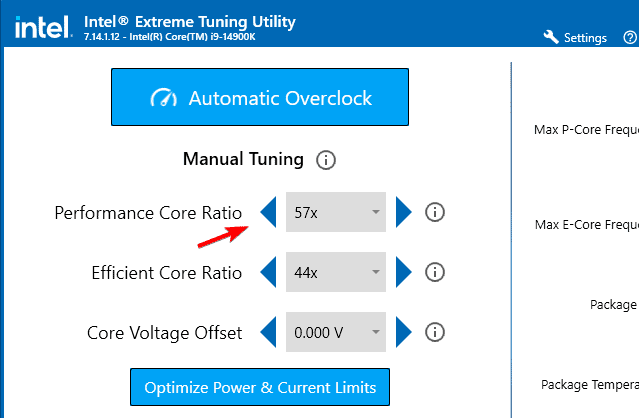
- Clicca su Applica per salvare le modifiche.
Questo di solito influisce sulle 13esime e 14esime generazioni di Intel, ma altre generazioni potrebbero essere interessate. Altri utenti hanno suggerito che rimuovere le impostazioni di overclock o underclock li ha aiutati, quindi prova anche questo.
4. Scarica driver Nvidia precedenti
- Usa Display Driver Uninstaller per rimuovere il tuo attuale driver Nvidia.
- Scarica il driver Nvidia 561.09.
- Dopo aver installato il driver, verifica se il problema è risolto.
Avowed si blocca durante la compilazione degli shader di gioco
1. Esegui il gioco in modalità compatibilità
- Trova il collegamento del gioco, fai clic destro su di esso e scegli Proprietà.
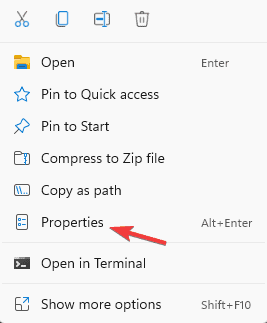
- Vai alla scheda Compatibilità.
- Seleziona Esegui questo software in modalità compatibilità per e seleziona Windows 8.
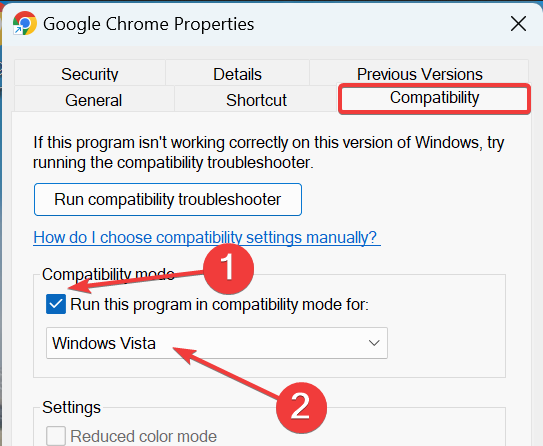
- Seleziona Esegui il software come amministratore.
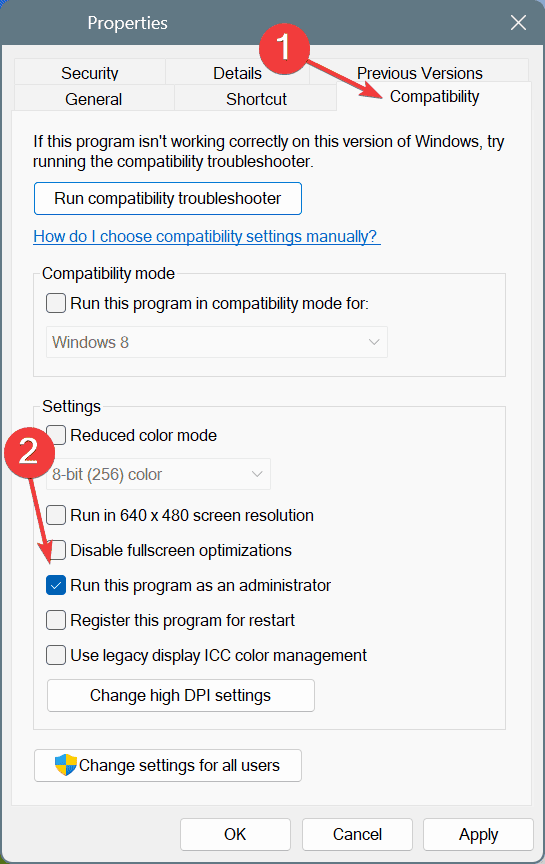
- Infine, seleziona Disabilita ottimizzazioni full-screen.
- Clicca su Applica e OK per salvare le modifiche. Scopri di più su questo argomento
- Sapevi che il ‘Rhythm Nation’ di Janet Jackson ha bloccato i laptop Windows per anni?
2. Esegui il gioco con il parametro dx11
- Apri Steam, fai clic destro su Avowed e scegli Proprietà.
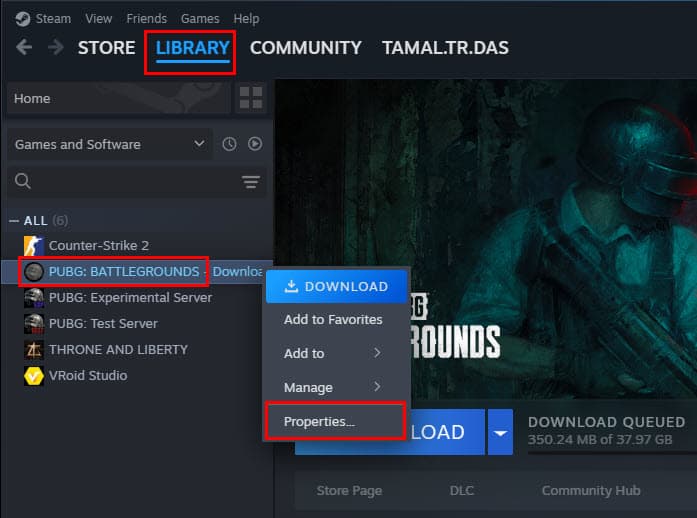
- Nella scheda Generale, trova le Opzioni di avvio.
- Inserisci -dx11 e salva le modifiche.

3. Modifica il registro
- Premi il tasto Windows + R e inserisci regedit.
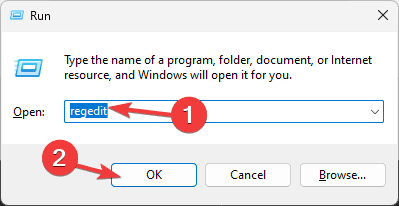
-
Naviga a
Computer\HKEY_LOCAL_MACHINE\SOFTWARE\Microsoft\Cryptography - Fai doppio clic su MachineGuid nel pannello di destra.
- Cambia il suo valore in d1eb246e-6243-4460-a88e-5d4e52b1ef6b e salva le modifiche.
4. Reinstalla il gioco
- Installa gli ultimi driver grafici.
- Rimuovi il gioco.
- Installalo di nuovo.
Avowed lagga
Usa dei mod
- Scarica Optimized Tweaks mode. Seleziona Download Manuale.
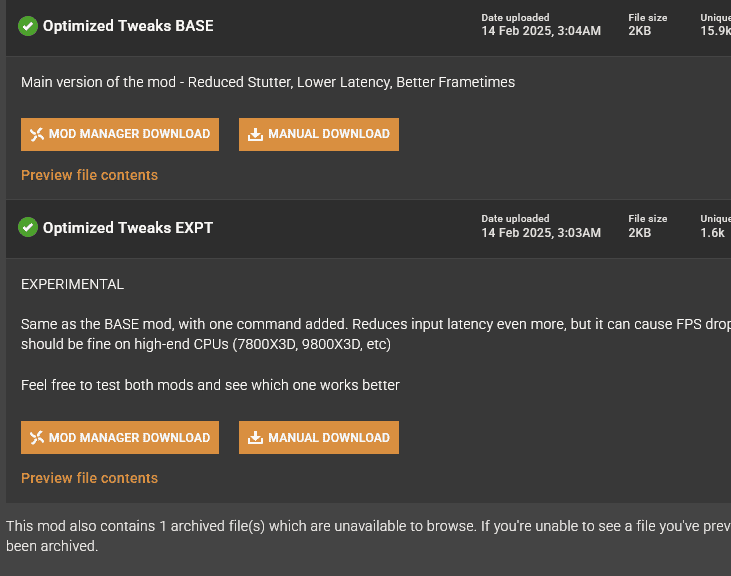
-
Vai a
\Avowed\Content\Alabama\Content\Paks - Crea una nuova cartella e chiamala ~mods
- Estrai il ~AVDoptimizedTweaksBASE_P.pak dal file scaricato nella cartella ~mods.
- Facoltativo: Imposta i frame su Illimitato e disattiva la sincronizzazione verticale.
Se non vuoi usare mod, aggiorna il supporto DLSS 3 e FG nel gioco utilizzando il DLSS swapper.
Questi sono solo alcuni dei metodi che puoi utilizzare se Avowed continua a bloccarsi sul tuo PC. Questo non è l’unico problema e abbiamo scritto una guida su cosa fare se Avowed non funziona, così come una guida su Avowed LowLevelFatalError.













